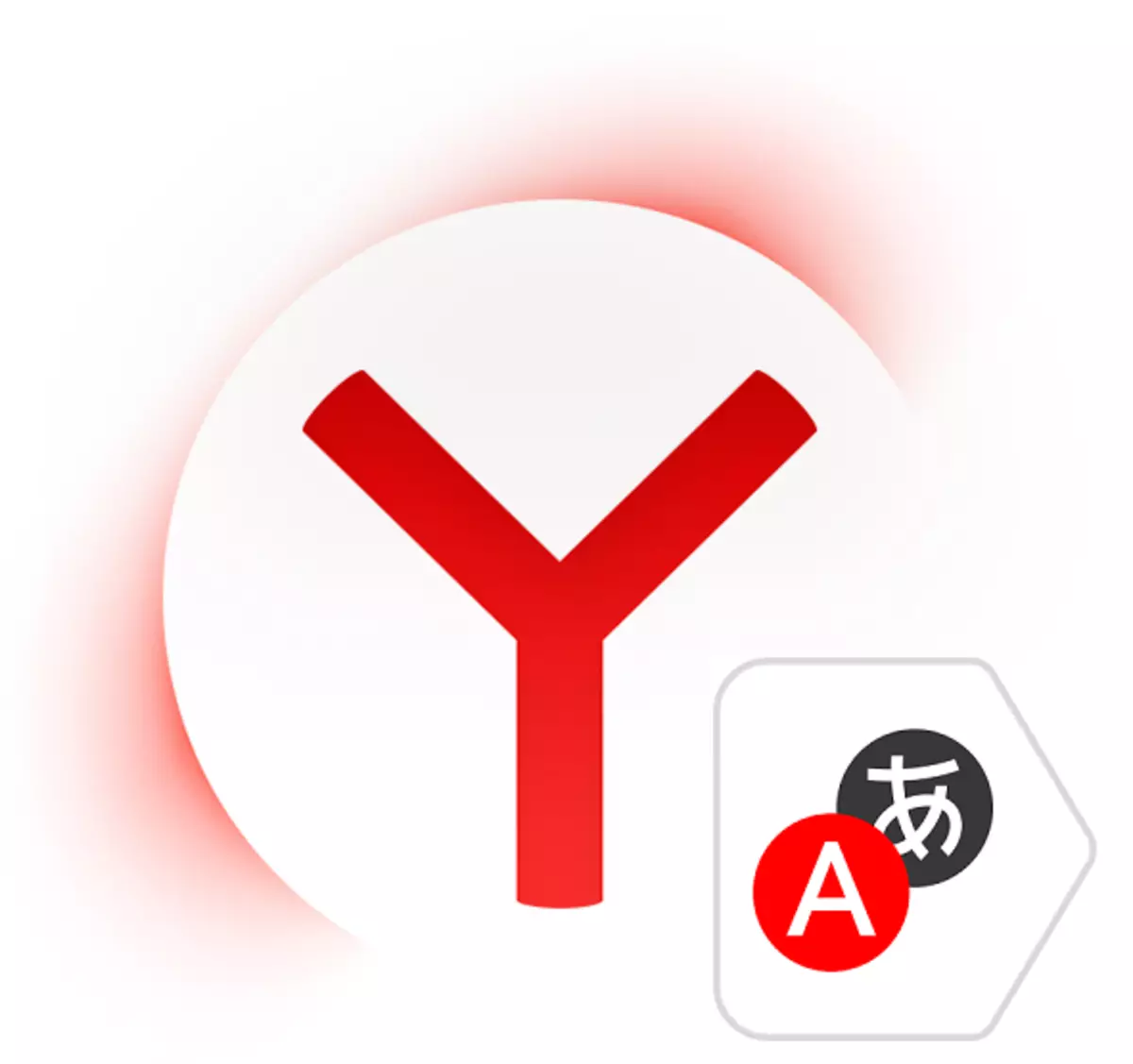
Ở trên các trang web khác nhau, chúng ta thường gặp phải các từ và đề xuất nước ngoài. Đôi khi nó trở nên cần thiết để truy cập bất kỳ tài nguyên nước ngoài nào. Và nếu không có đào tạo ngôn ngữ thích hợp đằng sau vai, một số vấn đề nhất định với nhận thức về văn bản có thể phát sinh. Cách đơn giản nhất để dịch các từ và ưu đãi trong trình duyệt là sử dụng dịch giả tích hợp hoặc bên thứ ba.
Cách dịch văn bản trong yandex.browser
Để dịch các từ, cụm từ hoặc toàn bộ trang, người dùng Yandex.Bauser không cần truy cập các ứng dụng và phần mở rộng của bên thứ ba. Chuyên mục có một dịch giả tích hợp, hỗ trợ một số ngôn ngữ rất lớn, bao gồm cả không phổ biến nhất.Các phương thức dịch sau đây có sẵn trong Yandex.Browser:
- Dịch giao diện: Menu chính và ngữ cảnh, nút, cài đặt và các yếu tố văn bản khác có thể được dịch sang ngôn ngữ chọn người dùng;
- Trình dịch văn bản đã chọn: Dịch giả thương hiệu tích hợp từ Yandex dịch từ được phân bổ bởi người dùng, cụm từ hoặc toàn bộ đoạn văn vào ngôn ngữ được sử dụng trong hệ điều hành và trong trình duyệt, tương ứng;
- Dịch trang: Khi di chuyển đến các trang web nước ngoài hoặc các trang web nói tiếng Nga, nơi có nhiều từ xa lạ được tìm thấy trong một ngôn ngữ nước ngoài, bạn có thể tự động hoặc dịch theo cách thủ công toàn bộ trang.
Giao diện dịch
Có một số cách để dịch văn bản nước ngoài đáp ứng các tài nguyên internet khác nhau. Tuy nhiên, nếu bạn cần dịch chính Yandex.Browser vào tiếng Nga, nghĩa là các nút, giao diện và các mục trình duyệt web khác, thì dịch giả không cần dịch. Để thay đổi ngôn ngữ của chính trình duyệt, có hai tùy chọn:
- Thay đổi ngôn ngữ hệ điều hành của bạn.
- Chuyển đến cài đặt trình duyệt và thay đổi ngôn ngữ.
Theo mặc định, Yandex.Browser sử dụng ngôn ngữ được cài đặt trong HĐH và, thay đổi nó, bạn cũng có thể thay đổi ngôn ngữ của trình duyệt.
Nếu sau khi virus hoặc vì những lý do khác, ngôn ngữ đã thay đổi trong trình duyệt hoặc bạn, ngược lại, bạn muốn thay đổi nó từ nguồn gốc khác của bạn, sau đó làm như sau:
- Sao chép và dán địa chỉ sau vào thanh địa chỉ:
Trình duyệt: // Cài đặt / Ngôn ngữ
- Ở bên trái của màn hình, chọn ngôn ngữ cần thiết, ở bên phải của cửa sổ, nhấp vào nút trên cùng để dịch giao diện trình duyệt;
- Nếu nó bị thiếu trong danh sách, sau đó nhấn nút hoạt động duy nhất ở bên trái;
- Từ danh sách thả xuống, chọn ngôn ngữ cần thiết;
- Nhấp vào nút OK OK;
- Ở bên trái của cửa sổ, ngôn ngữ được thêm vào sẽ được chọn tự động để áp dụng nó cho trình duyệt, bạn cần nhấp vào nút "Kết thúc";

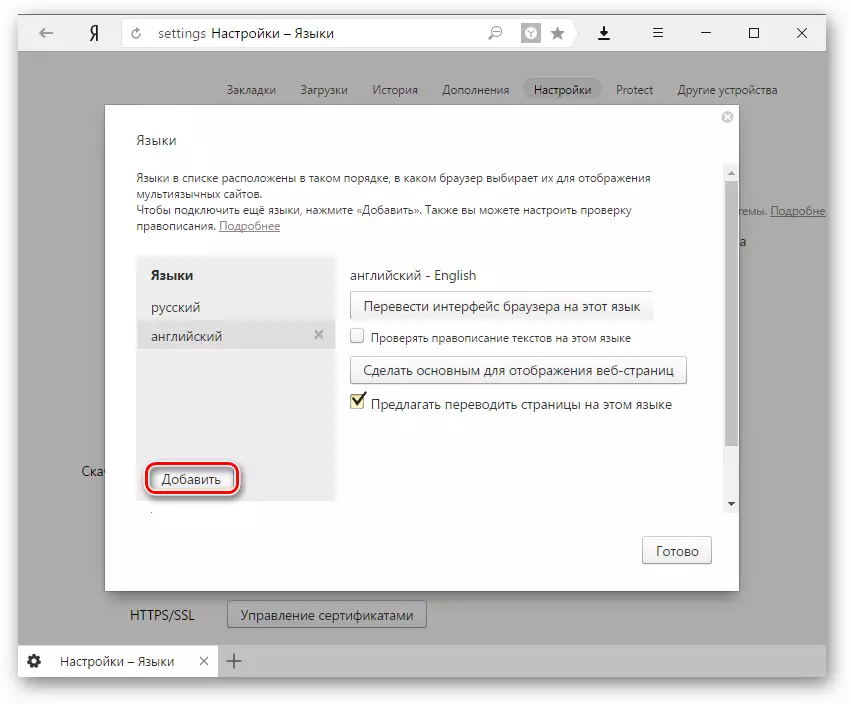

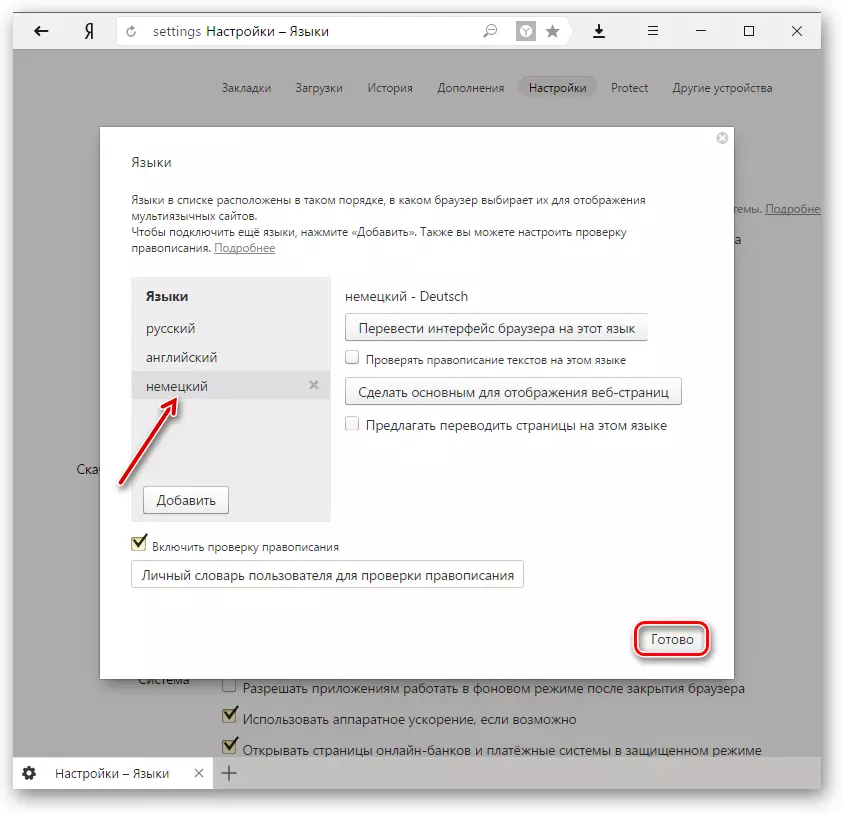
Sử dụng dịch giả tích hợp
Trong Yandex.Browser Có hai tùy chọn cho bản dịch của văn bản: bản dịch các từ và đề xuất riêng lẻ, cũng như việc chuyển các trang web hoàn toàn.
Dịch từ
Để dịch các từ và đề xuất riêng lẻ, một ứng dụng thương hiệu riêng biệt được tích hợp vào trình duyệt.
- Chọn một số từ và đề xuất để chuyển.
- Nhấn nút vuông với hình tam giác bên trong, sẽ xuất hiện ở cuối văn bản đã chọn.
- Một cách khác để chuyển một từ duy nhất - Di chuột qua nó bằng con trỏ chuột và nhấp vào phím Shift. Từ được tô sáng và dịch tự động.

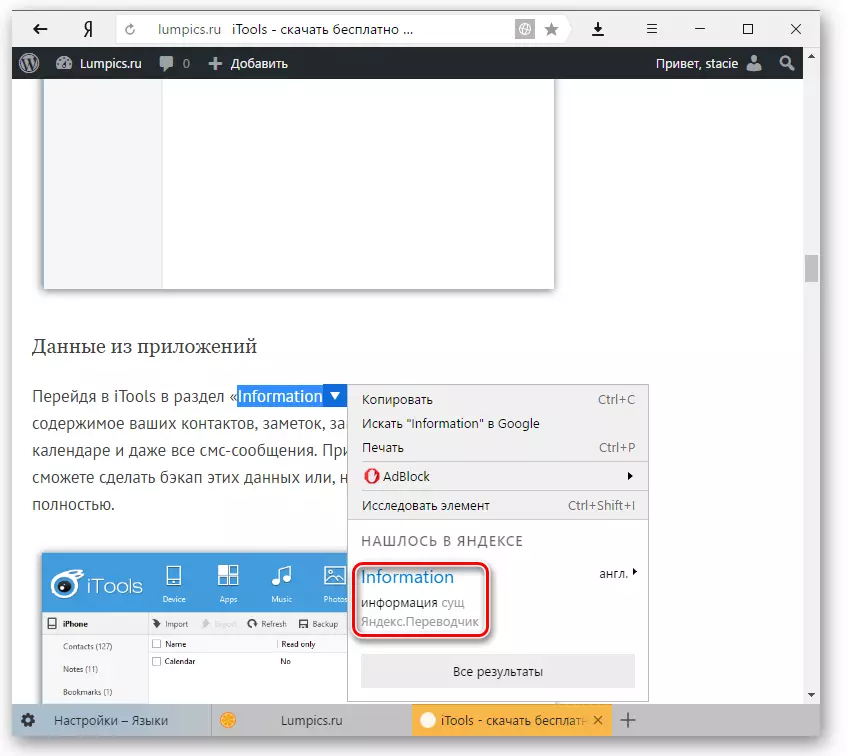
Bản dịch các trang
Các trang nước ngoài có thể được chuyển hoàn toàn. Theo quy định, trình duyệt sẽ tự động xác định ngôn ngữ trang và, nếu nó khác với trình duyệt web hoạt động, bản dịch sẽ được đề xuất:
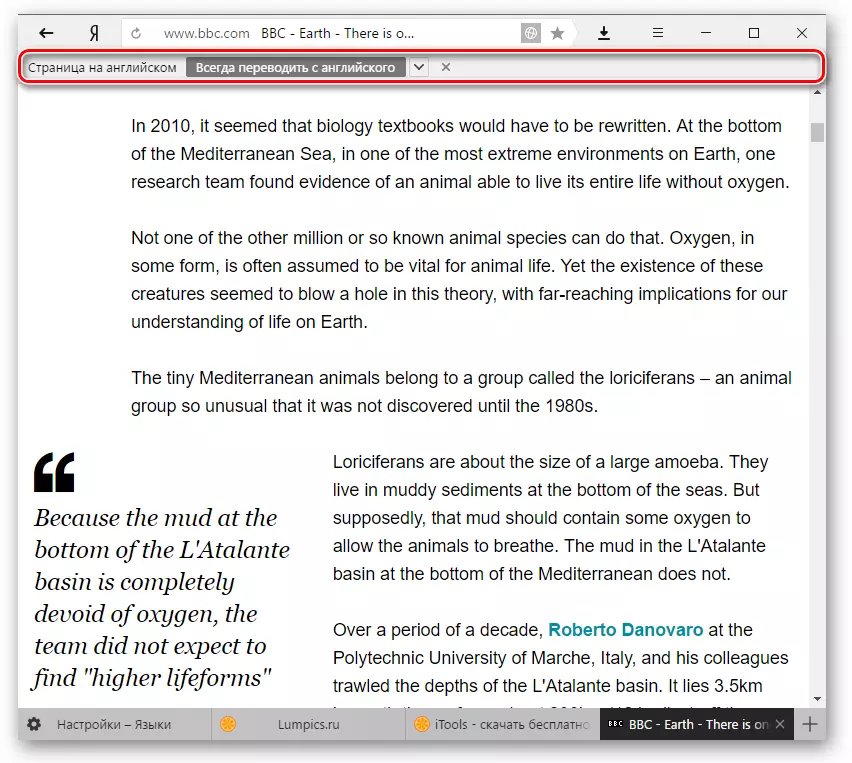
Nếu trình duyệt không đề xuất chuyển trang, ví dụ, vì nó không hoàn toàn bằng tiếng nước ngoài, nó luôn có thể tự mình thực hiện.
- Nhấn nút chuột phải ở nơi trống.
- Trong menu ngữ cảnh xuất hiện, chọn "Dịch sang tiếng Nga".
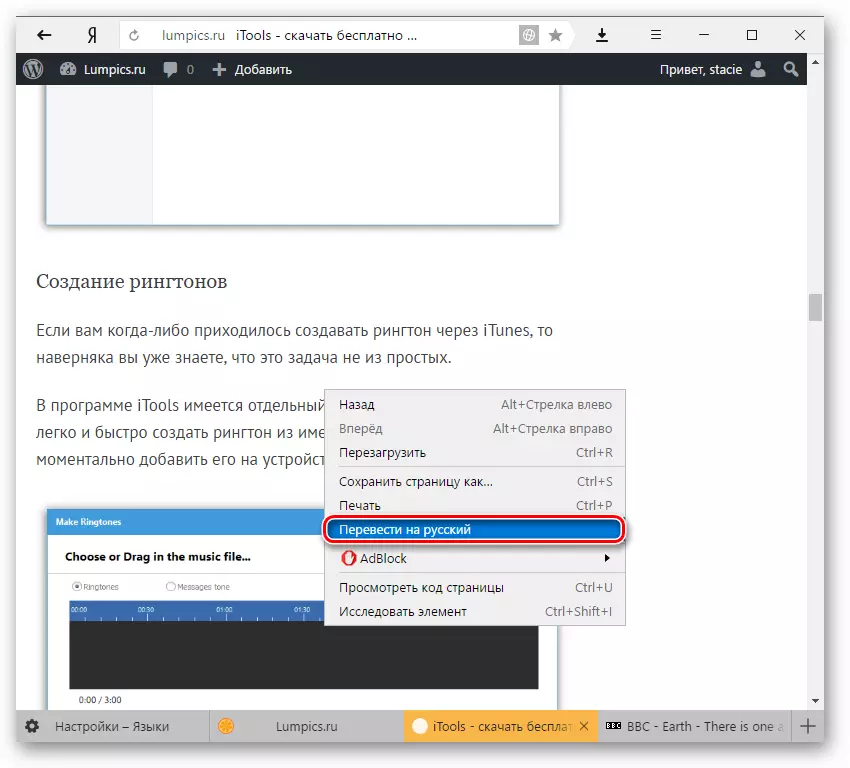
Nếu bản dịch không hoạt động
Thông thường, người dịch không hoạt động trong hai trường hợp.
Bạn đã vô hiệu hóa bản dịch của các từ trong cài đặt
- Để bật trình dịch, hãy chuyển đến "Menu"> "Cài đặt";
- Ở dưới cùng của trang, nhấp vào nút "Hiển thị cài đặt nâng cao";
- Trong khối "Ngôn ngữ", hãy chọn Ticks đối diện tất cả các mục đang ở đó.


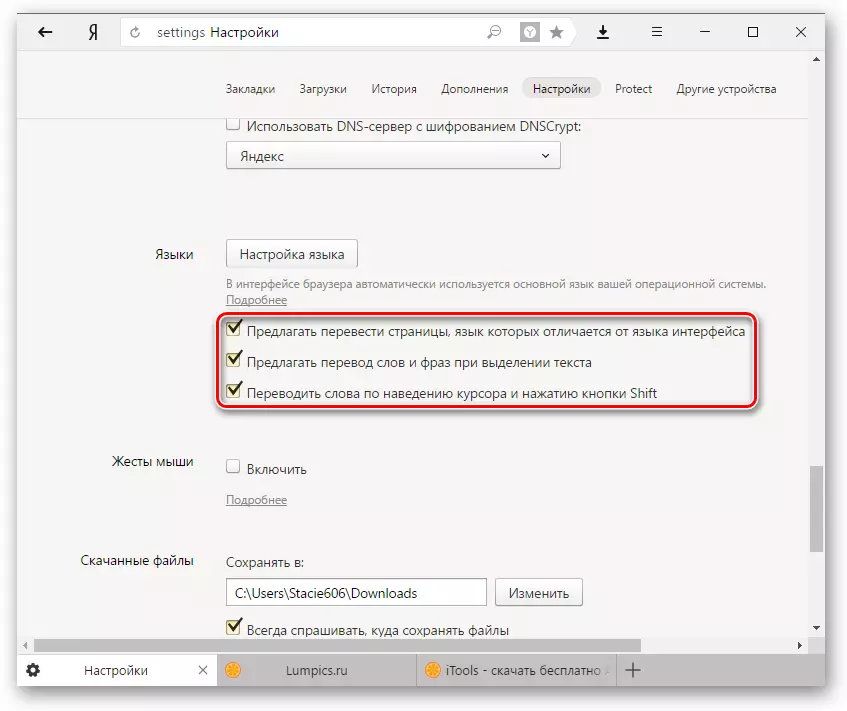
Trình duyệt của bạn hoạt động theo cùng một ngôn ngữ.
Nó thường xảy ra rằng người dùng bao gồm, ví dụ: giao diện trình duyệt tiếng Anh, do trình duyệt không cung cấp để dịch các trang. Trong trường hợp này, bạn cần thay đổi ngôn ngữ giao diện. Làm thế nào để làm điều này được viết vào đầu bài viết này.
Trình dịch được tích hợp vào Yandex.Browser rất tiện lợi, vì nó không chỉ giúp học các từ mới mà còn hiểu toàn bộ các bài viết được viết bằng tiếng nước ngoài và không có bản dịch chuyên nghiệp. Nhưng nó đáng để chuẩn bị cho thực tế là chất lượng dịch thuật sẽ không phải lúc nào cũng được thỏa mãn. Thật không may, đây là vấn đề của bất kỳ dịch giả máy hiện có nào, bởi vì vai trò của nó là giúp hiểu ý nghĩa chung của văn bản.
